Šioje pamokoje sužinosite, kaip "Adobe After Effects " imituoti automobilio avariją naudojant nulinį objektą kaip pagalbinį sluoksnį ir naudojant "Expressions" funkcijas. Šis procesas leidžia sukurti tikrovišką animaciją, kurioje žmogus juda proporcingai per sceną važiuojančiam automobiliui. Naudodami nulinius objektus galite išsaugoti svarbius duomenis, pavyzdžiui, pozicijas, ir taip dirbti efektyviau. Štai ko išmoksite šioje pamokoje:
- Įvadas į nulinius objektus ir jų naudojimą
- Išraiškų kūrimas ir animacija
- Asmens judesių susiejimas su automobiliu
Pagrindinės išvados
Šioje pamokoje sužinosite, kaip įvesti nulinius objektus, saugoti padėties duomenis ir taikyti išraiškas, kad galėtumėte efektyviai valdyti animuotų elementų judesius. Išnagrinėsite galimybę į išraiškas įtraukti sąlygas, kad galėtumėte dinamiškai valdyti objektų elgseną.
Žingsnis po žingsnio vadovas
Pirmiausia įsitikinkite, kad "After Effects" projekto faile turite reikiamus komponentus. Esate asmens kompozicijoje, kurioje animuojate asmenį. Naudodami raudono teptuko įrankį iškirpkite vaizdo sritį, kad sukurtumėte nejudantį vaizdą.
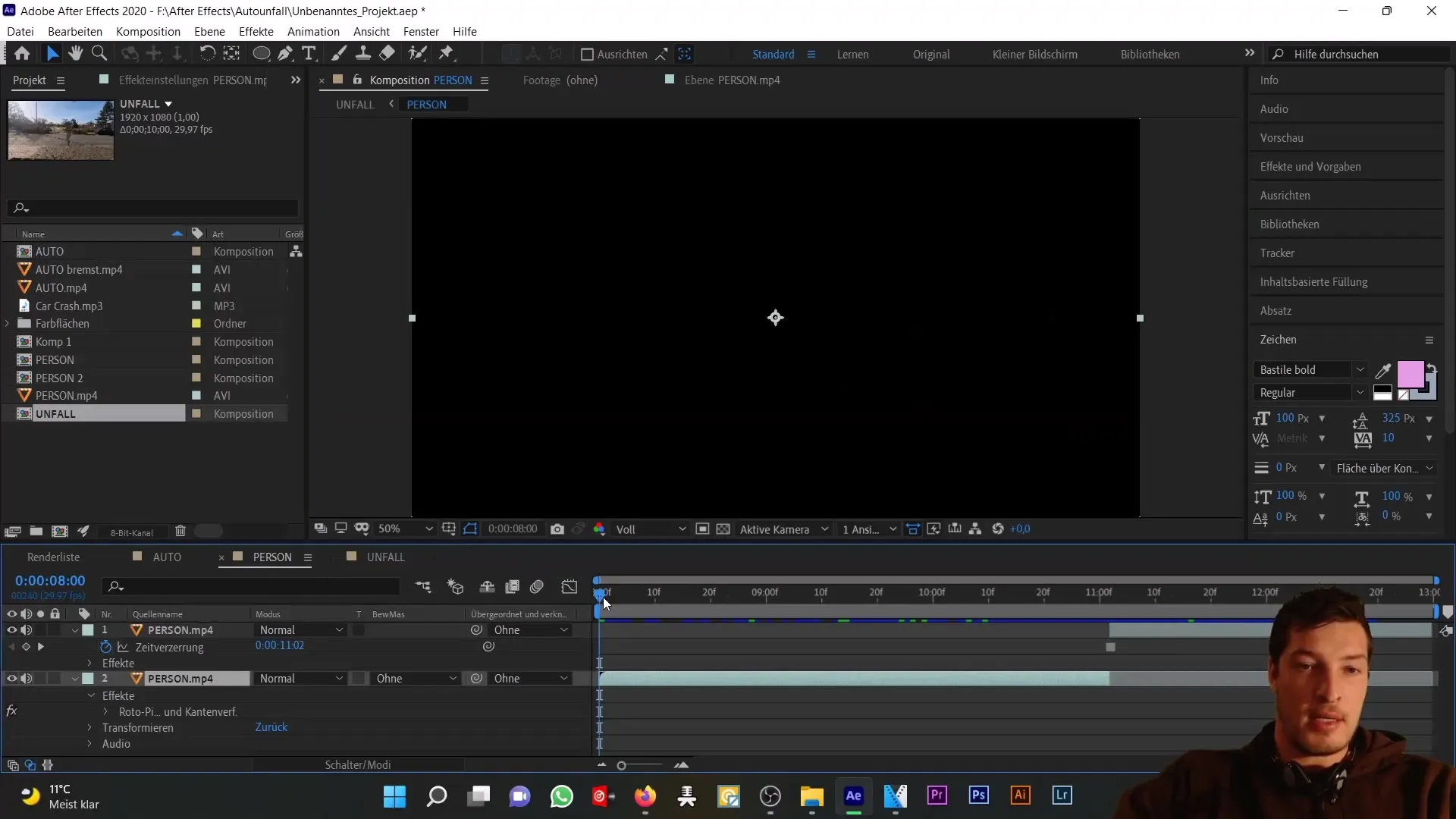
Dabar grįžkite į nelaimingo atsitikimo kompoziciją ir padidinkite asmens kompozicijos nepermatomumą iki 100 %. Tada pamatysite pagrindinį automobilio vaizdą, kuris šiuo metu vis dar atrodo nerealistiškai. Tačiau tai nevaidina pirmojo vaidmens, nes turime reikalų su asmens animacija.
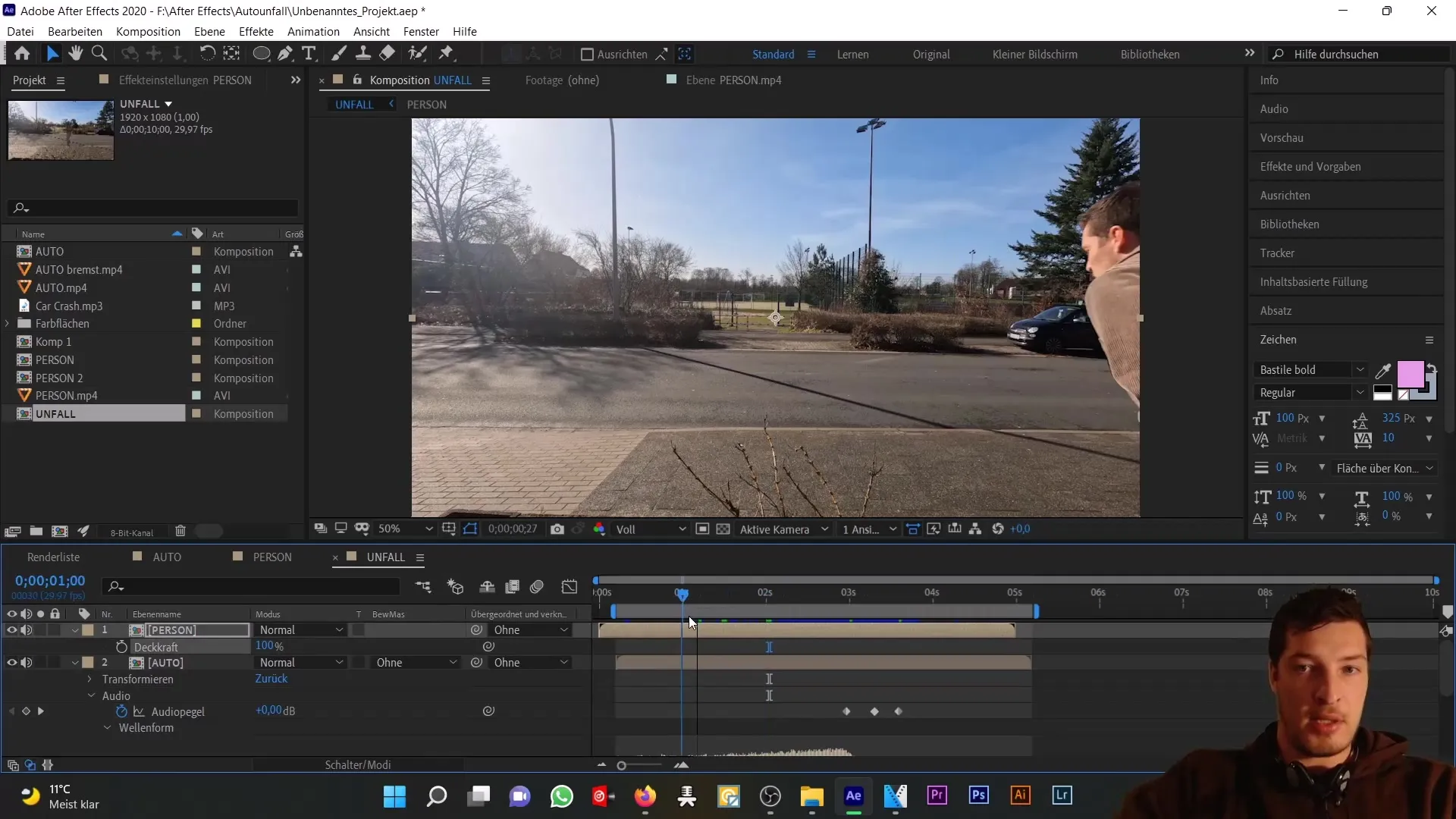
Norint sukurti animaciją, intuityviausias būdas yra animuoti asmens padėtį ir pasukimą naudojant raktų kadrus. Įjungiate padėties ir pasukimo stabdymo funkciją naudodami P ir Shift + R ir nustatote raktų kadrus, kad pritaikytumėte asmens judėjimą prie automobilio. Galite įsitikinti, kad asmuo yra sulygiuotas su automobilio variklio dangčiu. Šis procesas gali užtrukti, nes jį reikia koreguoti kadras po kadro.
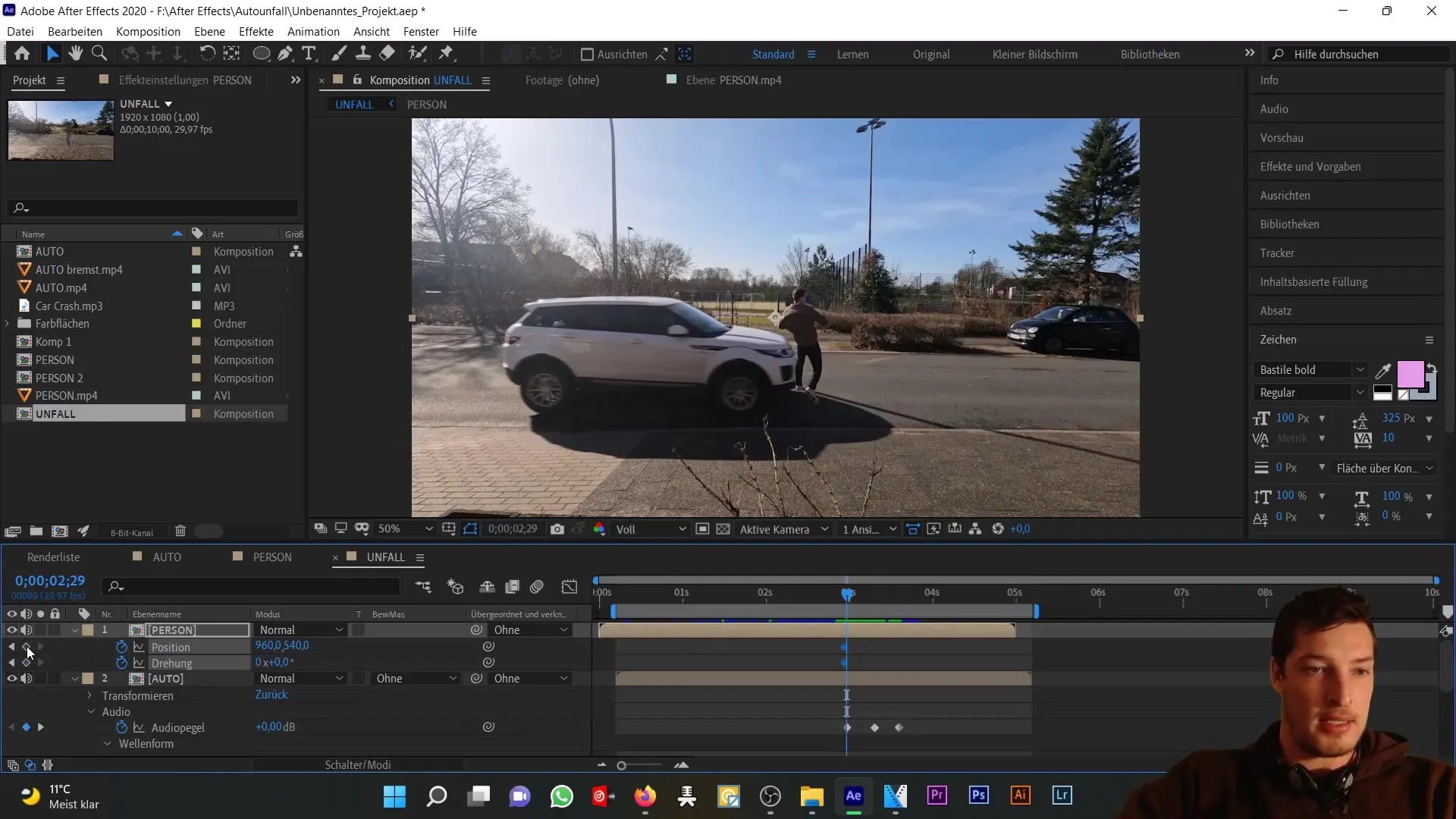
Kadangi rankinė animacija užima daug laiko, dabar norite įvesti nulinį objektą. Tai ne tik padės jums saugoti automobilio padėties duomenis, bet ir bus pirmasis žingsnis į išraiškų naudojimą.
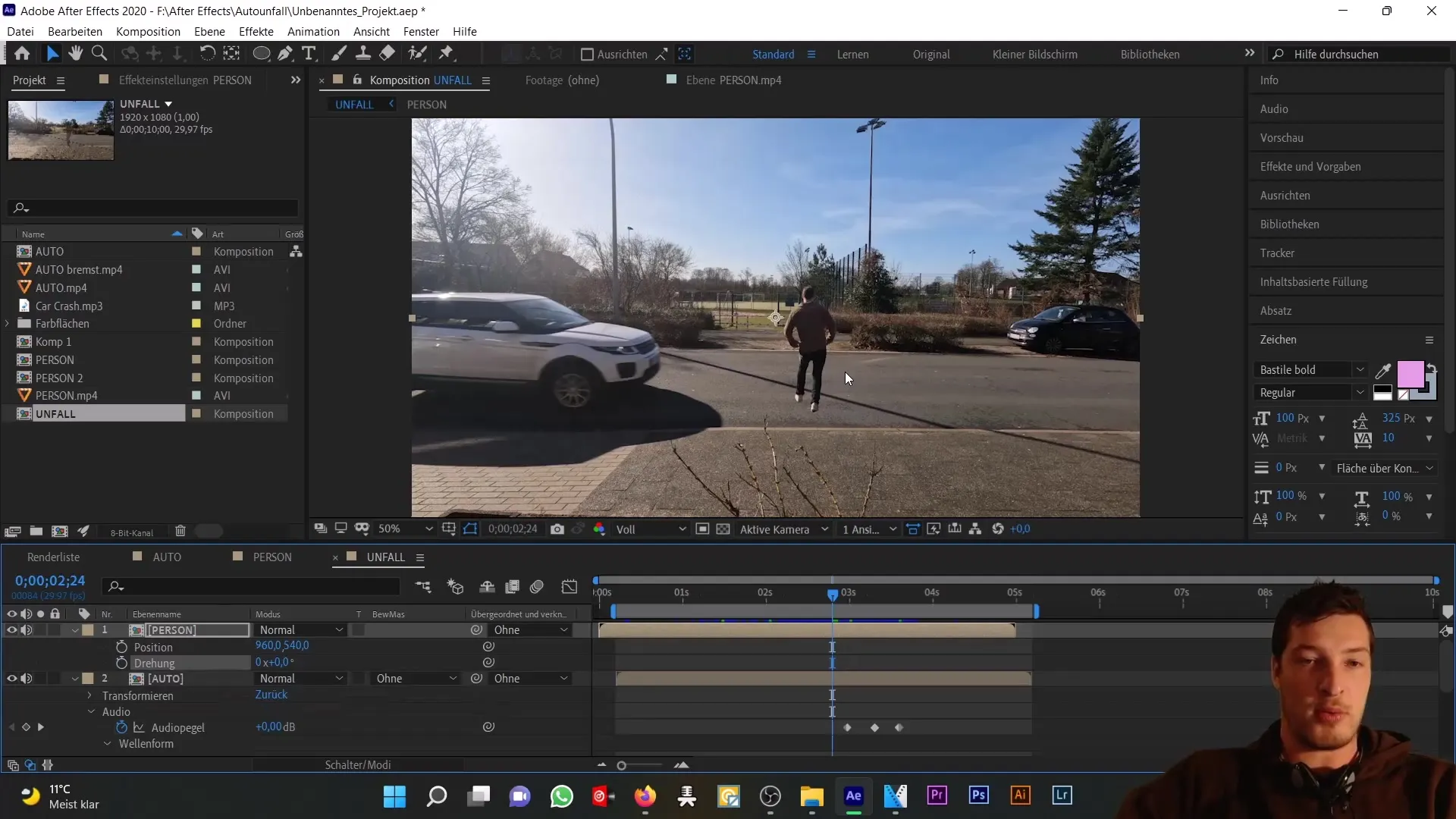
Dabar sukurkite naują nulinį objektą ir nustatykite jį virš pažymėto automobilio taško, pavyzdžiui, veidrodėlio. Išskleidę padėties duomenis, animuosite taip, kad vėliau nulinis objektas taip pat būtų perkeltas virš veidrodėlio. Įsitikinkite, kad šią animaciją atliekate ne tik matomoje srityje, bet ir srityje, kurioje automobilis palieka vaizdo rėmelį.
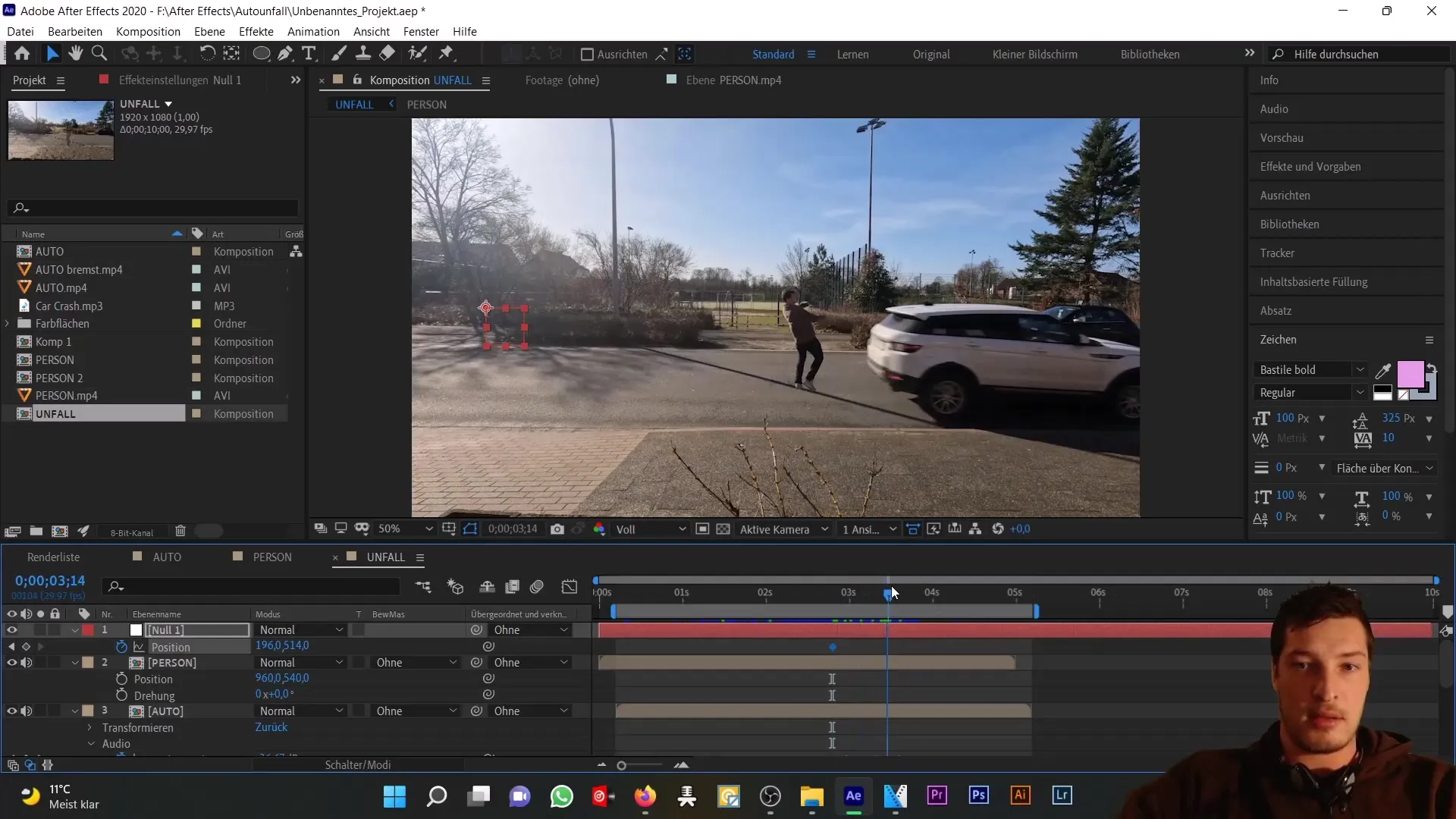
Dabar apibrėžėte nulinio objekto padėties duomenis. Dabar šiuos duomenis galite naudoti asmens animacijai valdyti. Pasirinkimo įrankis padės susieti asmens padėtį su nuliniu objektu. Tačiau atkreipkite dėmesį, kad šiuo metu galite susidurti su problema. Iki avarijos momento asmuo gali būti netinkamoje padėtyje, nes jis yra "prilipęs" prie automobilio, jei iki to laiko jau priskyrėte padėtį.
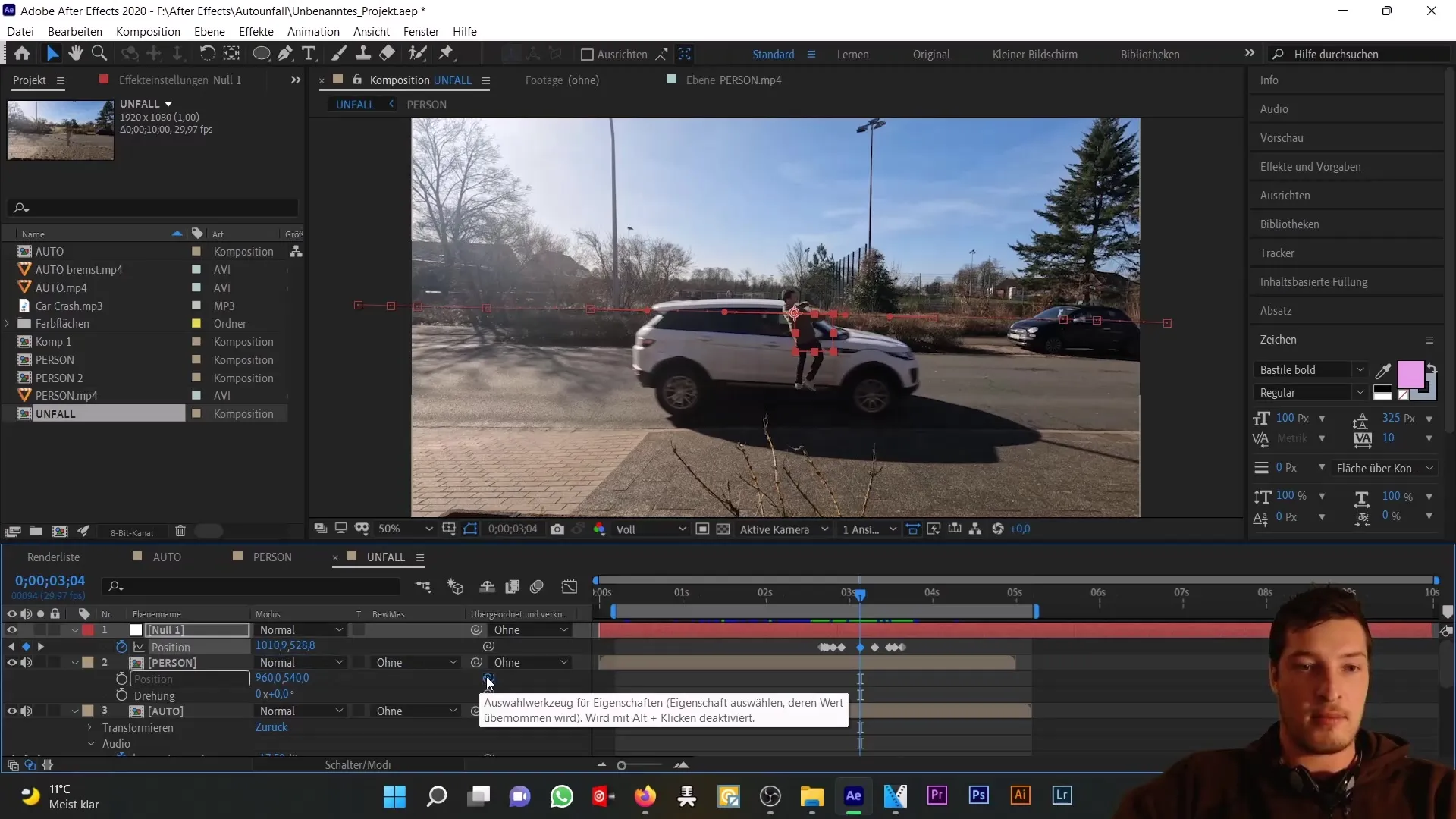
Kad išspręstumėte šią problemą, turite apsvarstyti, kaip galėtumėte valdyti judesius, kad asmuo būtų pririštas prie nulinio objekto tik nuo tam tikro momento. Tam galite pritaikyti savo išraišką. Įdomus ir naudingas elementas yra sąlygų naudojimas jūsų išraiškose.
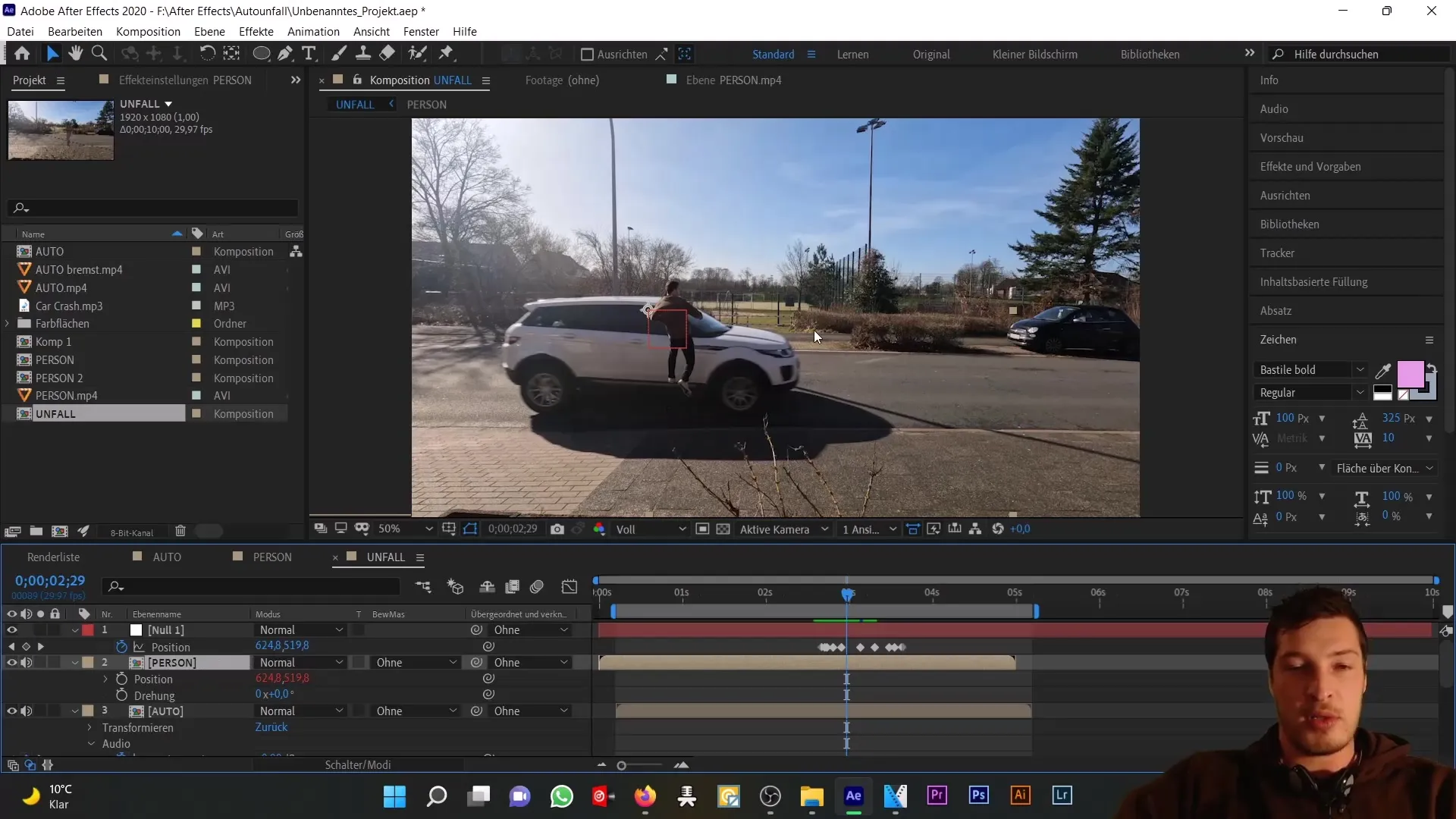
Pradėkite nuo nulinio objekto padėties duomenų matmenų atskyrimo. Tai padarysite dešiniuoju pelės klavišu spustelėję padėties duomenis ir pasirinkę "Atskirti matmenis". Taip bus sukurti atskiri X ir Y duomenys. Tą patį veiksmą atlikite ir su asmens sudėtimi.
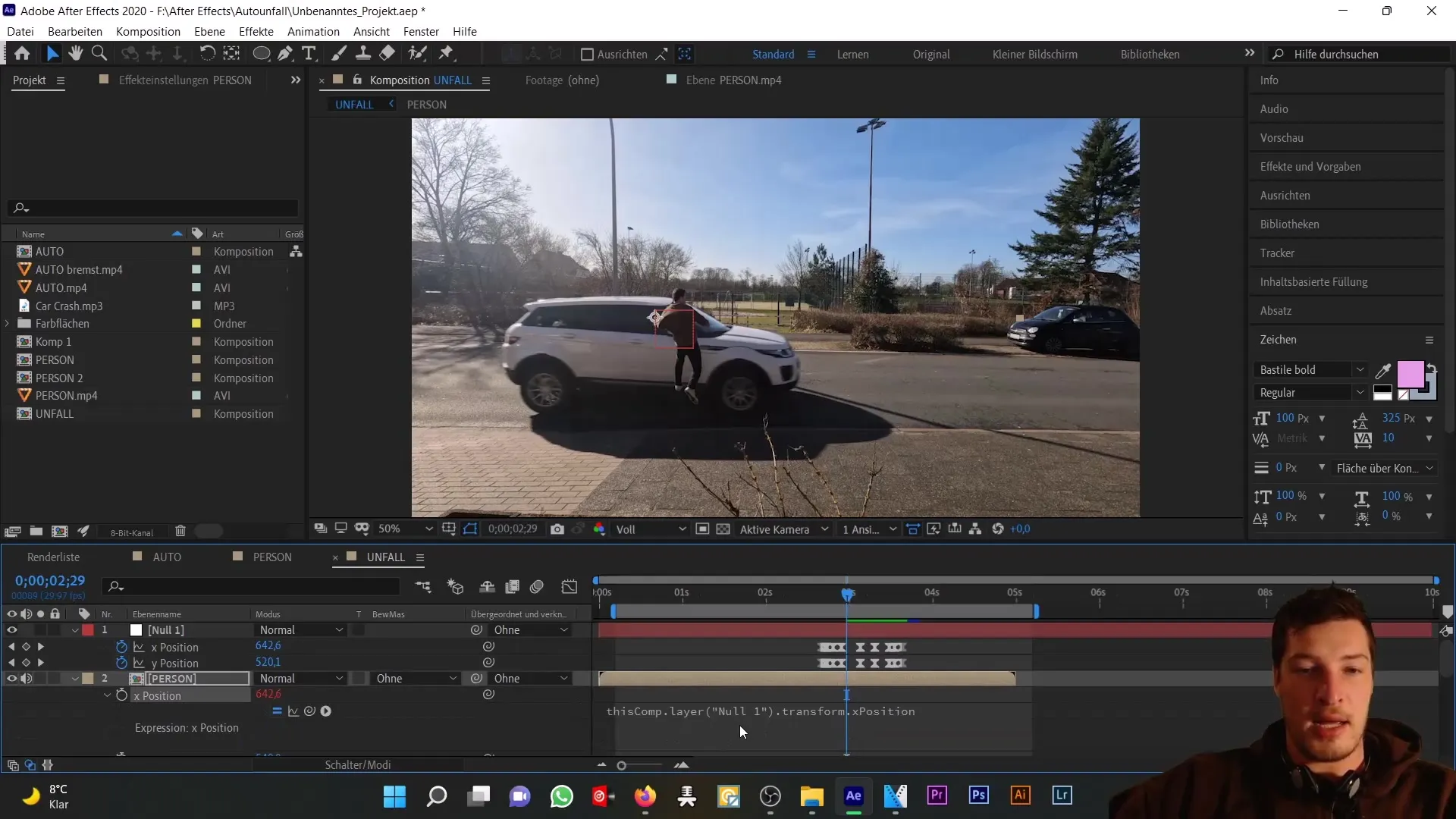
Dabar susiekite asmens x padėtį su nulinio objekto x padėtimi. Prieš tai išsaugokite nulinio objekto reikšmę naujame kintamajame - pavyzdžiui, pavadinkite jį XP X padėčiai žymėti.
Kitame žingsnyje prie savo išraiškos pridėkite sąlygą. Parašykite "if (XP > 642)" ir apibrėžkite, kas turėtų nutikti, jei sąlyga bus įvykdyta. Čia įsitikinsite, kad asmuo orientuojasi pagal automobilio padėtį, kai tik atsiduria atitinkamoje ekrano srityje. Priešingu atveju asmuo turėtų išlaikyti savo pradinę padėtį.
Įgyvendindami šią logiką galite užtikrinti, kad asmuo orientuotųsi į automobilį tik tada, kai pakankamai toli pasislinks. Dabar išbandykite animaciją ir patikrinkite, ar sąlyga veikia gerai.
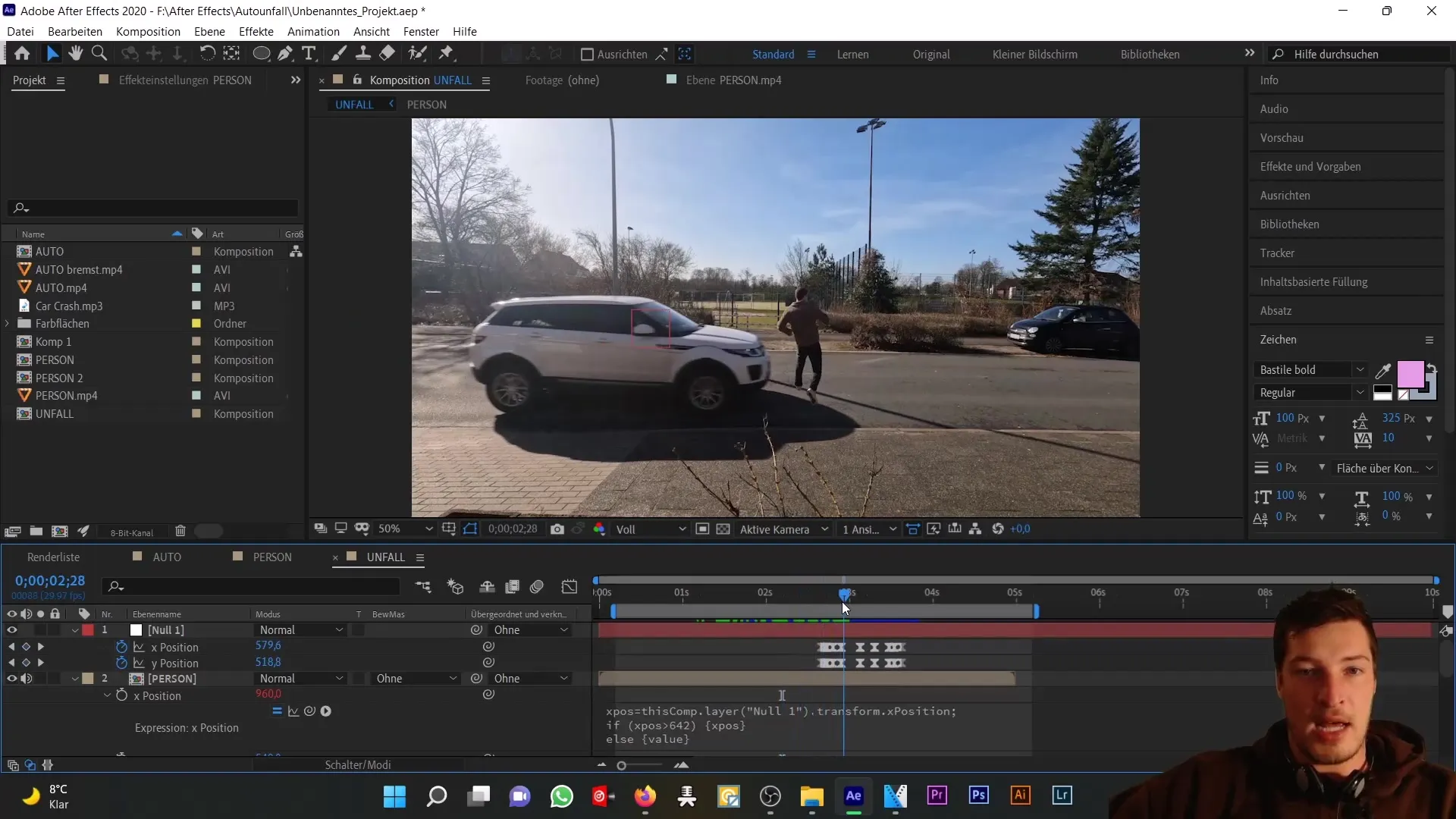
Dabar metas ją tikslinti, nes jau įgyvendinote išraišką. Norėdami atlikti koregavimus, eikite į "Effects" (efektai), tada į "Distortion" (iškraipymas). Taip galėsite naudotis tolesnėmis asmens padėties ir pasukimo pritaikymo parinktimis.
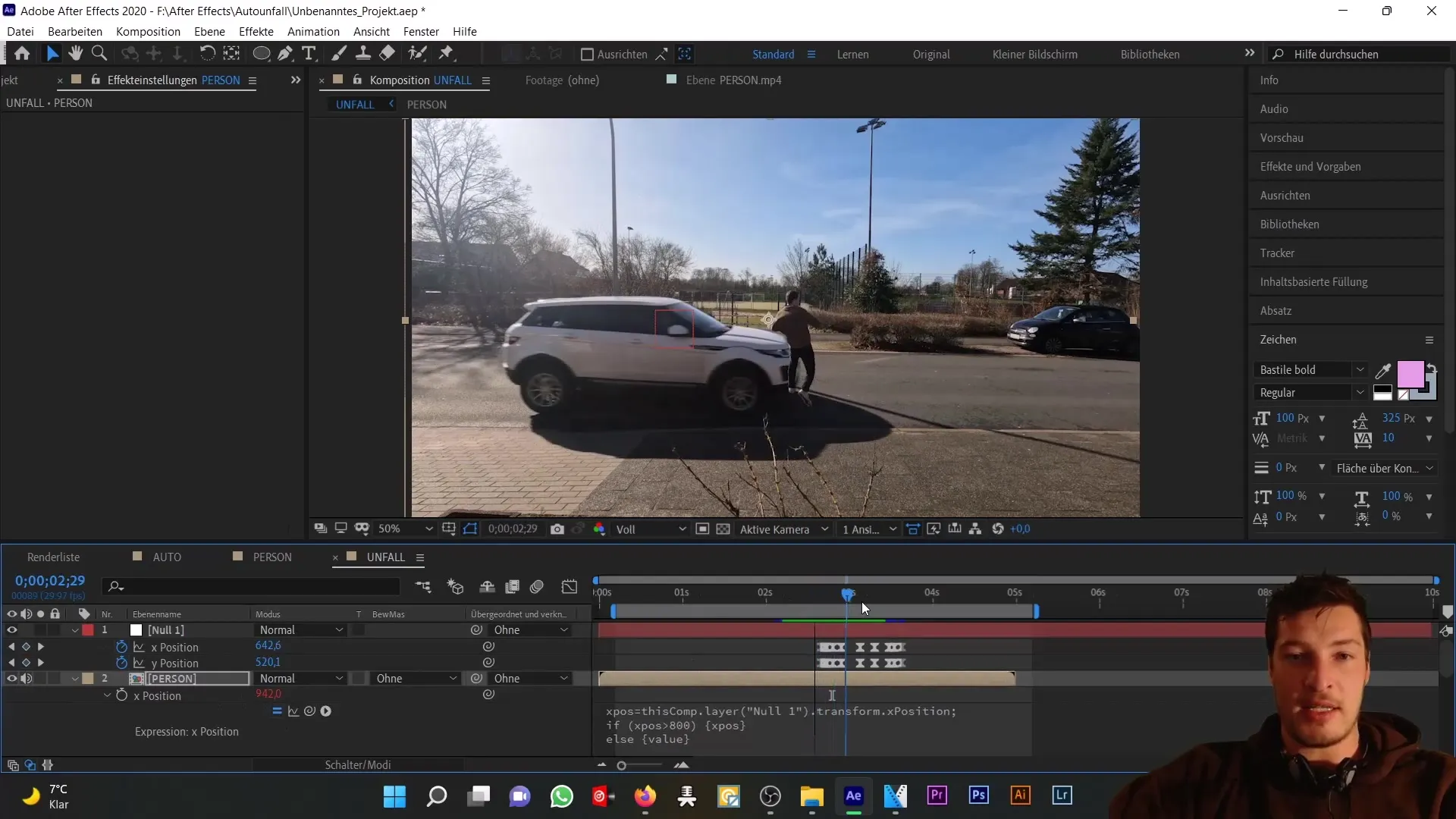
Atlikę šiuos koregavimus galite užtikrinti, kad animacija atrodys tikroviškai. Įsitikinkite, kad asmens padėtis ant automobilio variklio dangčio gerai tinka. Taip pat galite naudoti kaukes, kad užtikrintumėte, jog už automobilio esančios asmens dalys, pavyzdžiui, kojos, būtų tinkamai išdėstytos.
Norėdami užbaigti bendrą vaizdą, turėtumėte tęsti animaciją ir įsitikinti, kad asmuo išlieka ant variklio dangčio viso automobilio judėjimo metu. Įsitikinkite, kad tiksliai nustatėte pozicijas ir posūkius ir kad animacija būtų pastovi visuose atitinkamuose kadruose.
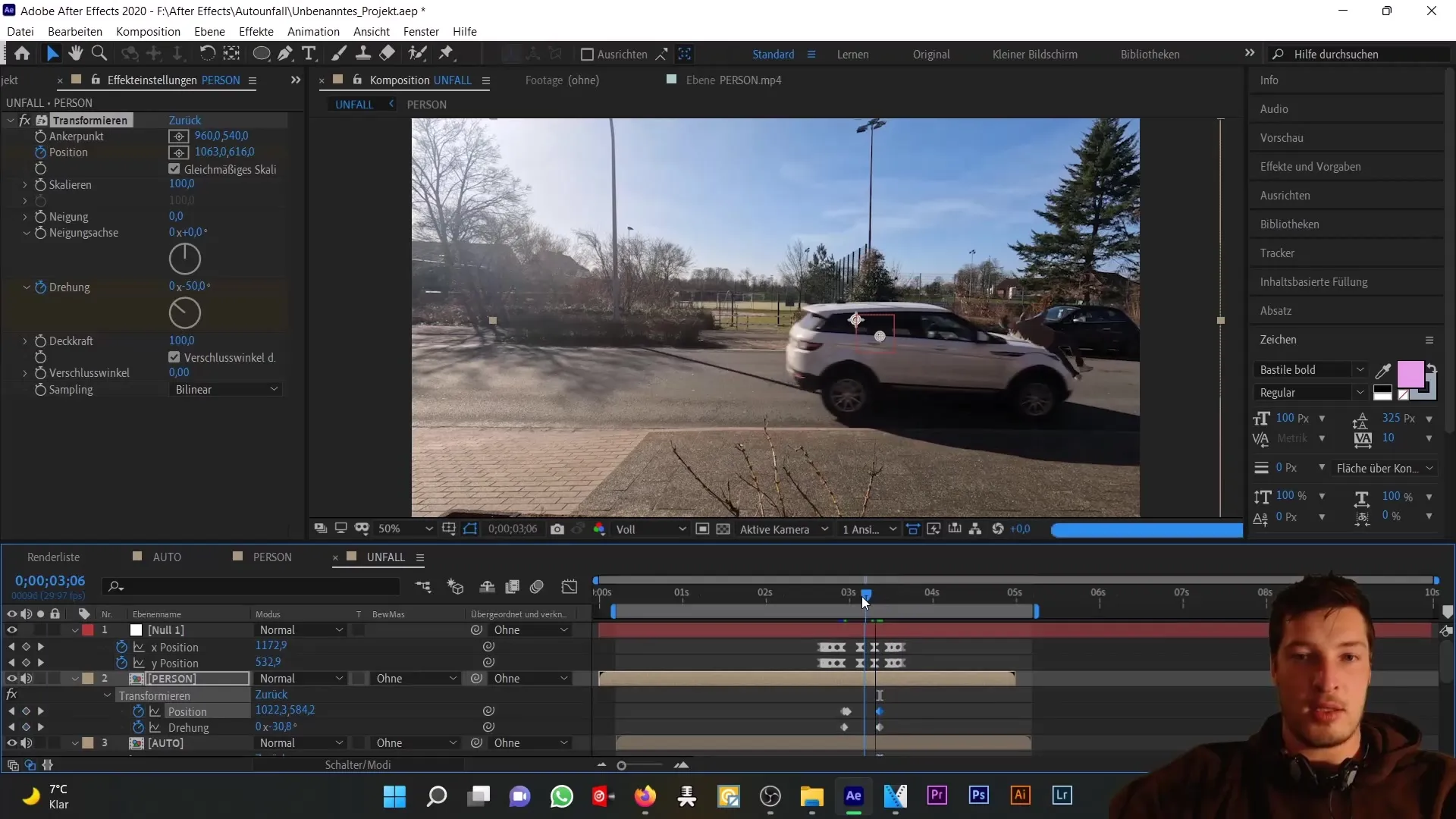
Apibendrinimas
Šioje pamokoje sužinojote, kaip naudoti nulinį objektą ir išraiškas, kad "After Effects" sukurtumėte realistišką automobilio avarijos animaciją. Sužinojote, kaip išsaugoti padėties duomenis, įterpti sąlygas į išraiškas ir tiksliai sureguliuoti animacijos patirtį.
Dažniausiai užduodami klausimai
Kaip "After Effects" sukurti nulinį objektą? Norėdami sukurti nulinį objektą, eikite į "Layer" > "New" ir pasirinkite "Null Object".
Ką reiškia išraiškų naudojimas programoje "After Effects"? Išraiškos leidžia dinamiškai valdyti animacijos efektus ir judesius naudojant matematines sąlygas ir loginius teiginius.
Kaip galiu reguliuoti animacijos judesius? Galite reguliuoti objektų padėtį ir pasukimą naudodami raktų kadrus arba išraiškas, kad sukurtumėte tikroviškus judesius.


